Note
- Wenn das Projekt, das du migrierst, mehr als 1.200 Elemente enthält, werden offene Issues priorisiert, gefolgt von offenen Pull Requests und Anmerkungen. Der verbleibende Platz wird für geschlossene Issues sowie gemergte und geschlossene Pull Requests genutzt. Elemente, die aufgrund dieses Grenzwerts nicht migriert werden können, werden ins Archiv verschoben. Wenn der Archivgrenzwert von 10.000 Elementen erreicht ist, werden keine weiteren Elemente migriert.
- Hinweiskarten werden in Issueentwürfe konvertiert, der Inhalt wird im Textkörper des Issueentwurfs gespeichert. Wenn Informationen fehlen sollten, mache alle verborgenen Felder sichtbar. Weitere Informationen finden Sie unter Ändern des Layouts einer Ansicht.
- Automatisierungen werden nicht migriert.
- Selektierung, Archiv und Aktivität werden nicht migriert.
- Nach der Migration bleiben das neue migrierte Projekt und das alte Projekt nicht mehr synchronisiert.
- Wenn Sie eine Projekt (klassisch) zu einer Organisation migrieren, wird die Basisberechtigung für Projekte nicht angewendet. Stellen Sie nach der Migration des Projekts sicher, dass Sie die Berechtigungen des Projekts bestätigen. Weitere Informationen finden Sie unter Verwalten des Zugriffs auf deine Projekte.
Informationen zur Projektmigration
Du kannst deine Projekte (klassisch) zur neuen Umgebung von Projects migrieren und Tabellen, mehrere Ansichten, neue Automatisierungsoptionen und leistungsstarke Feldtypen ausprobieren. Weitere Informationen finden Sie unter Informationen zu Projects.
Übertragen einer Organisation Projekt (klassisch)
-
Wählen Sie in der oberen rechten Ecke von GitHub Ihr Profilfoto aus, und klicken Sie dann auf Ihre Organisationen.
-
Klicke auf den Namen Deiner Organisation.
-
Klicke unter deinem Organisationsnamen auf die Option Projekte.

-
Klicke auf der linken Randleiste auf Projekte (klassisch) .
-
Klicke neben dem Projekt, das du migrieren möchtest, auf .
-
Klicke im Menü auf Migrieren.
-
Wähle im Popup das Dropdownmenü aus, und wähle dann aus, was nach der Migration des Projekts geschehen soll. Es wird empfohlen, „Altes Projekt schließen“ auszuwählen, damit klar ist, welches Projekt verwendet wird.
-
Klicke auf Migration starten.
Übertragen eines Benutzers Projekt (klassisch)
-
Wählen Sie in der oberen rechten Ecke von GitHub Ihr Profilfoto und klicken Sie dann auf Ihre Projekte.
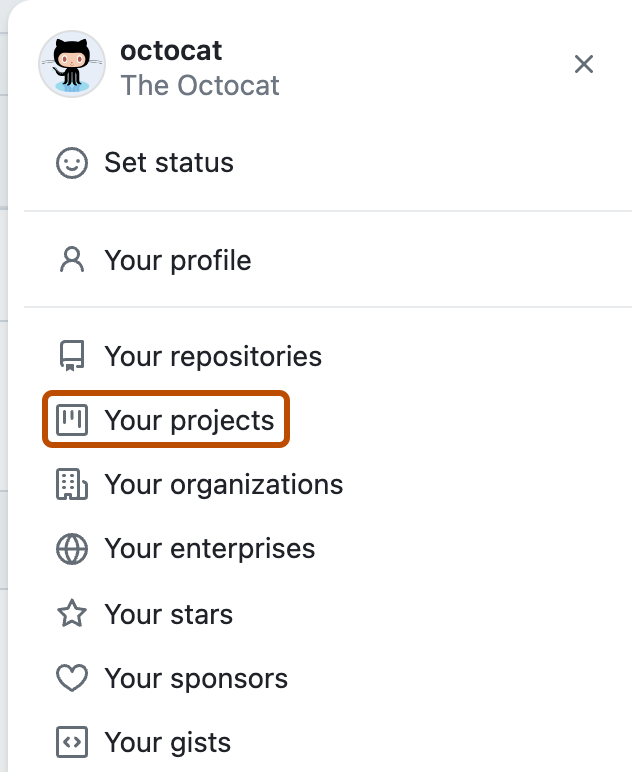
-
Klicke oben auf deiner Profilseite in der Hauptnavigation auf Projekte.

-
Klicke über der Liste der Projekte auf Projekte (klassisch) .
-
Klicke neben dem Projekt, das du migrieren möchtest, auf .
-
Klicke im Menü auf Migrieren.
-
Wähle im Popup das Dropdownmenü aus, und wähle dann aus, was nach der Migration des Projekts geschehen soll. Es wird empfohlen, „Altes Projekt schließen“ auszuwählen, damit klar ist, welches Projekt verwendet wird.
-
Klicke auf Migration starten.
Übertragen eines organisationsweiten Projekt (klassisch)
Note
Projekte auf Repositoryebene werden von Projekte nicht unterstützt. Wenn du ein Repository-Projekt (klassisch) migrierst, wird es entweder in die Organisation oder in das persönliche Konto migriert, zu dem das Repositoryprojekt gehört, und das migrierte Projekt wird an das ursprüngliche Repository angeheftet.
- Navigieren Sie auf GitHub zur Hauptseite des Repositorys.
- Klicke unter deinem Repositorynamen auf die Option Projekte.
- Klicke auf der linken Randleiste auf Projekte (klassisch) .
- Klicke neben dem Projekt, das du migrieren möchtest, auf .
- Klicke im Menü auf Migrieren.
- Wähle im Popup das Dropdownmenü aus, und wähle dann aus, was nach der Migration des Projekts geschehen soll. Es wird empfohlen, „Altes Projekt schließen“ auszuwählen, damit klar ist, welches Projekt verwendet wird.
- Klicke auf Migration starten.